Qhov wikiHow no qhia koj li cas txhawm rau nrhiav cov cim ntawm tus kab mob lossis teeb meem malware ntawm koj lub Samsung Galaxy xov tooj lossis ntsiav tshuaj.
Kauj ruam
Ntu 1 ntawm 2: Nrhiav Kab Mob Ntawm Tus Kab Mob
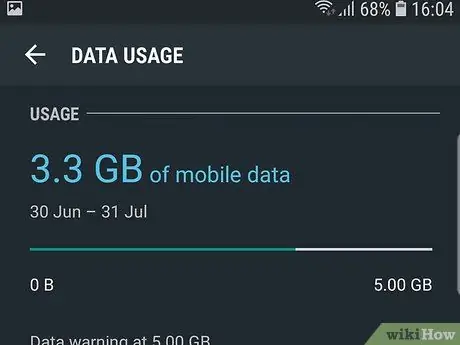
Kauj Ruam 1. Txheeb xyuas seb puas muaj kev siv xov tooj ntawm tes nce
Cov kab mob feem ntau siv koj lub xov tooj lossis ntsiav tshuaj cov phiaj xwm phiaj xwm thaum khiav hauv keeb kwm yav dhau. Qhov no ua rau nce kev siv xov tooj ntawm tes. Txheeb xyuas daim nqi txhua hli rau ib qho "tsis txaus ntseeg" tus nqi los ntawm kev siv cov ntaub ntawv ntau ntxiv.
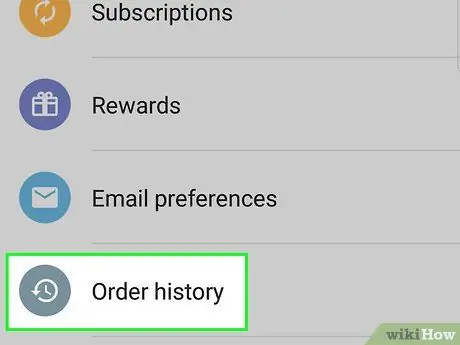
Kauj Ruam 2. Txheeb xyuas tus as -qhauj hauv txhab nyiaj kom pom tias puas tau them tus nqi txawv teb chaws rau hauv tus as khauj
Qee hom kab mob tuaj yeem ua kev yuav khoom lossis rub tawm cov ntawv thov uas tsis paub koj yam tsis paub.
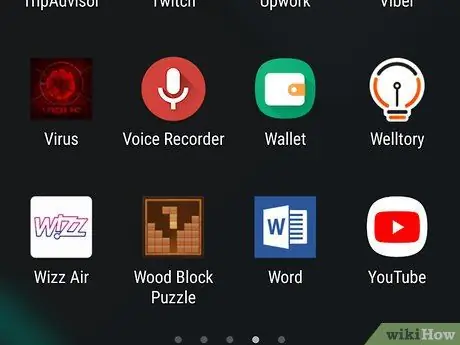
Kauj Ruam 3. Nrhiav lub app uas koj tsis tau rub tawm
Yog tias koj pom cov cim app tsis txawv ntawm koj lub vijtsam hauv tsev lossis lub tub rau khoom app thiab koj tsis xav tias koj tau rub tawm lawv, nws muaj peev xwm tias lub app tau rub los ntawm tus kab mob. Txawm hais tias lub app tsis paub zoo li qub lossis ntseeg tau, ceev faj yog tias koj tsis xav tias koj tau rub tawm nws.
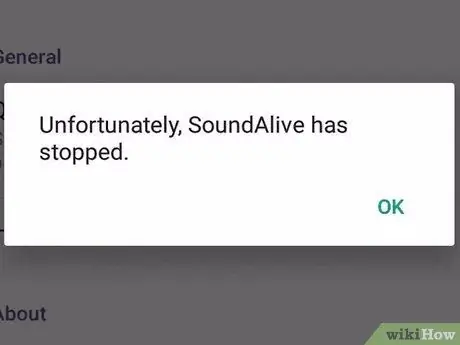
Kauj Ruam 4. Saib yog tias lub app poob lossis poob ntau zaus
Yog tias lub app uas tsis tau muaj teeb meem ua ntej tau tsoo ntau zaus, nws muaj peev xwm tias kev sib tsoo tau tshwm sim los ntawm tus kab mob.
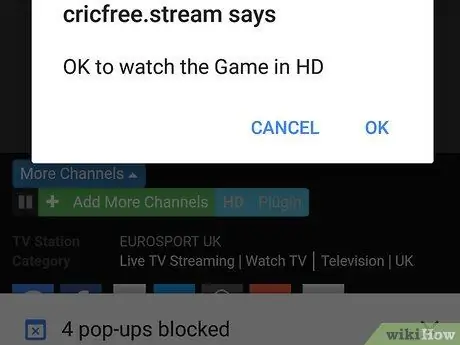
Kauj Ruam 5. Saib rau cov ntawv tshaj tawm uas tshwm sim ntau zaus
Pop-up tshaj tawm yuav tsis yog qhov tsis yooj yim thaum koj tab tom saib lub vev xaib. Txawm li cas los xij, yog tias koj tam sim tau txais pop-up ad "nres", muaj qhov ua tau tias koj lub cuab yeej muaj tus kab mob.
Txawm koj ua dab tsi, tsis txhob kov cov kab ntawv txuas hauv kev tshaj tawm. Qhov xwm txheej ntawm lub xov tooj yuav ua rau tsis zoo yog tias koj ua li ntawd
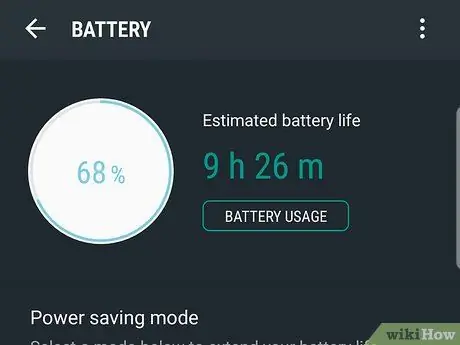
Kauj Ruam 6. Khaws qhov muag saib cov cuab yeej siv roj teeb
Txij li cov kab mob ib txwm khiav hauv keeb kwm yav dhau, lub roj teeb lub cuab yeej yuav tsum tau rov ua haujlwm ntau dua. Yog tias koj ib txwm them koj lub cuab yeej txhua 2-3 hnub, tab sis tam sim yuav tsum tau them nws txhua hnub, muaj qhov ua tau tias qhov teeb meem tshwm sim los ntawm tus kab mob.
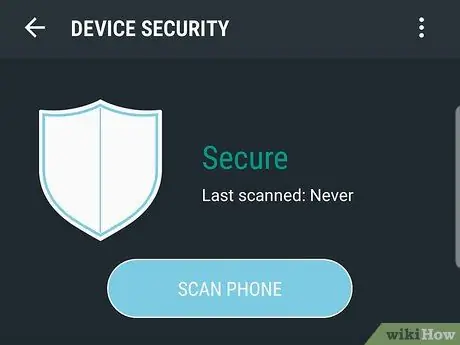
Kauj Ruam 7. Khiav qhov kev ruaj ntseg scan
Koj lub Galaxy ntaus ntawv los nrog lub app ruaj ntseg tsim, tab sis koj tuaj yeem siv lwm yam app uas koj xav tau. Nyeem ntu no txhawm rau txheeb xyuas kab mob hauv koj lub xov tooj lossis ntsiav tshuaj.
Ntu 2 ntawm 2: Khiav Kev Ruaj Ntseg Scan
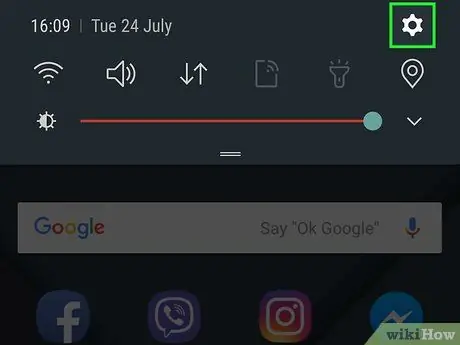
Kauj Ruam 1. Qhib lub tshuab ntaus ntawv ("Chaw")
Txhawm rau nkag mus rau cov ntawv qhia zaub mov, swipe down los ntawm sab saum toj ntawm lub vijtsam hauv tsev, tom qab ntawd coj mus rhaub lub iav icon nyob rau sab saud-sab xis ntawm lub vijtsam.
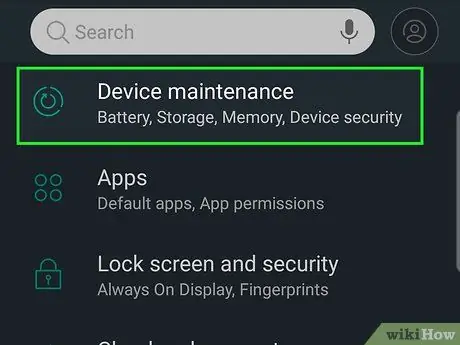
Kauj Ruam 2. Kov Cov Khoom Tu
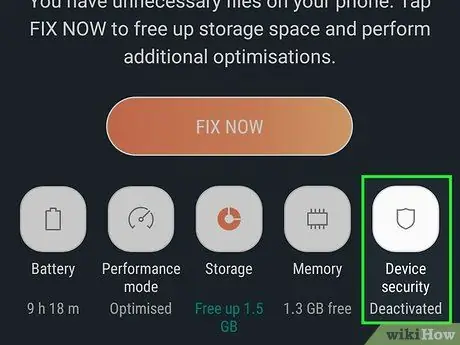
Kauj Ruam 3. Kov Ntaus Kev Nyab Xeeb
Nws yog daim iav thaiv nyob hauv qab ntawm cov ntawv qhia zaub mov.
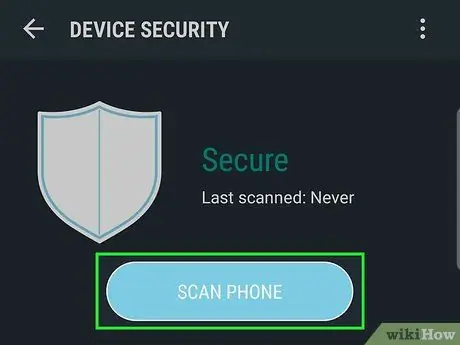
Kauj Ruam 4. Kov SCAN PHONE
Daim ntawv thov kev nyab xeeb yuav tshuaj xyuas kab mob thiab lwm yam malware ntawm lub cuab yeej.
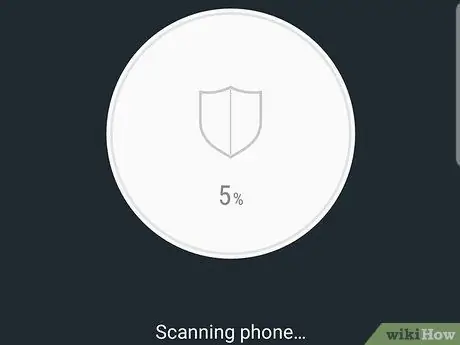
Kauj Ruam 5. Ua raws li cov lus qhia ntawm lub vijtsam kom ua tiav cov txheej txheem
Yog pom tus kab mob lossis cov ntaub ntawv tsis txaus ntseeg, daim ntawv thov yuav ceeb toom rau koj txog cov kauj ruam uas yuav ua los daws qhov xwm txheej.







